Recupere los datos perdidos / eliminados de la computadora, disco duro, unidad flash, tarjeta de memoria, cámara digital y más.
Recupere archivos después de que Mac se apague aleatoriamente con la mejor guía
 Actualizado por Lisa ou / 09 dic, 2022 08:40
Actualizado por Lisa ou / 09 dic, 2022 08:40Mi Mac se apaga aleatoriamente y perdí algunos archivos. ¿Por qué sucede y qué debo hacer para recuperar mis datos? Espero que alguien pueda ayudarme.
De vez en cuando, muchas personas se quejan de que sus computadoras Mac se apagan en los momentos más aleatorios. Es comprensible que se asuste, ya que pone en riesgo su Mac. Además, las posibilidades de pérdida de datos aumentan si ocurre repetidamente y no puede hacer nada al respecto. Sin embargo, debe hacer una pausa y ahora respirar profundamente. Si esto le sucede a usted, no hay necesidad de estresarse. Este problema es bastante común, por lo que muchos investigadores ya han encontrado formas comprobadas de solucionarlo. Y la buena noticia es que estamos aquí para ayudarte.

Por lo tanto, siéntese y relájese mientras lee más en este artículo. Esta publicación contiene información útil que puede ayudarlo a descubrir problemas con su Mac. También proporcionaremos múltiples soluciones con pasos eficientes pero sencillos para guiarlo a manejar y superar el problema. Y dado que existe una alta probabilidad de pérdida de datos, 3 excelentes herramientas de recuperación lo recibirán en la tercera parte de este artículo. Ahora puede proceder a continuación para reparar su Mac y recuperar sus archivos.

Lista de Guías
FoneLab Data Retriever: recupera los datos perdidos / eliminados de la computadora, disco duro, unidad flash, tarjeta de memoria, cámara digital y más.
- Recupere fotos, videos, documentos y más datos con facilidad.
- Vista previa de datos antes de la recuperación.
Parte 1. Por qué Mac se apaga aleatoriamente
Si desea reparar una Mac que se apaga al azar, primero debe averiguar el problema. Cualquier cosa que surja en tu Mac se soluciona fácilmente cuando encuentras la raíz del problema. Por lo tanto, sugerimos posibilidades de lo que está pasando la Mac.
Y la primera causa común que podría haber llevado al dispositivo a esa situación es el sobrecalentamiento. En muchas circunstancias, dejar la Mac en una ubicación incorrecta hace que se sobrecaliente. Naturalmente, cuando el calor se acumula en el interior, daña sus componentes internos y hace que la Mac se apague repentinamente.
Otra causa probable es el malware. El software malicioso tiene varias formas de acceder a la Mac. Infecta deliberadamente su dispositivo para causar una interrupción o robar datos. Incluso puede acceder a la información y filtrarla si logra interferir con la privacidad y seguridad de su computadora. El malware puede hacer que su Mac no funcione correctamente. Por lo tanto, siempre debe mantener su Mac limpia y alejada de este tipo de software intrusivo para mantener su seguridad. Puede hacer esto realizando chequeos regulares para buscar malware.
Una versión anterior de macOS también podría ser un problema en su Mac que se está apagando al azar. Si actualmente está utilizando una versión anterior del sistema operativo de Mac, los problemas relacionados con las actualizaciones pueden ser la razón por la que se encuentra con este problema. Es posible que deba hacer algo con la configuración de su Mac y el proceso de actualización.
Y aparte de estos problemas, algunas causas posibles incluyen errores de software, otros dispositivos conectados que no funcionan o no son compatibles con Mac, y más.
FoneLab Data Retriever: recupera los datos perdidos / eliminados de la computadora, disco duro, unidad flash, tarjeta de memoria, cámara digital y más.
- Recupere fotos, videos, documentos y más datos con facilidad.
- Vista previa de datos antes de la recuperación.
Parte 2. Cómo arreglar Mac que se apaga aleatoriamente
Después de descubrir la causa de por qué su Mac o MacBook Pro se apagan al azar, finalmente es hora de solucionar el problema.
Para comenzar con la solución más básica, debe apagar la Mac correctamente. A veces, solo necesita un apagado completo para volver a la normalidad. Hacer esto permite que los programas y otras actividades en tu Mac se cierren de forma segura. Por lo tanto, evita problemas adicionales que podrían ocurrir repentinamente.
Restablecer la configuración de SMC también puede reparar el problema. El SMC o controlador de administración del sistema maneja varios aspectos y componentes en su Mac, incluidos los ventiladores, la batería y la electricidad. Este método puede ayudarlo a resolver los apagados aleatorios.
Por otro lado, busca actualizaciones de macOS. Mantenerlo actualizado reduce el riesgo de encontrar problemas como este.
Una cosa más que puede hacer es controlar el estado de la batería. Al igual que otros dispositivos, la batería de Mac también se desgasta con el paso del tiempo. Esta puede ser la razón por la que funciona mal y conduce a apagados aleatorios en Mac. Puedes consultar el estado de tu batería para saber si ya necesitas una nueva siguiendo los siguientes pasos:
Paso 1Haga clic en el icono de Apple en la parte superior izquierda de su escritorio. Selecciona el Acerca de este Mac opción, entonces Más Info.
Paso 2Abierto Informe del sistemaY, a continuación, haga clic Fuerza bajo el Materiales .
Paso 3El conteo de ciclos se mostrará debajo de la Información sobre la batería. Es hora de reemplazar su batería si está cerca o ya ha alcanzado los 1000 ciclos.
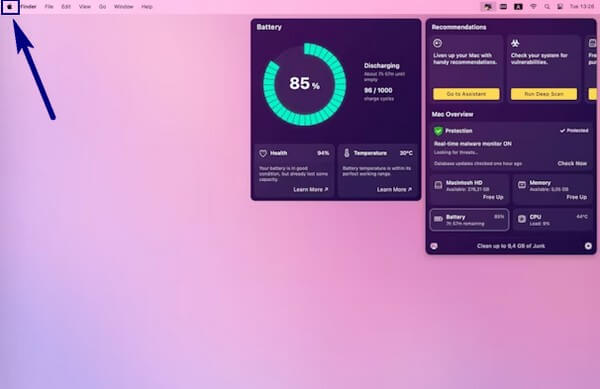
Parte 3. Recuperar datos después de que Mac se apague aleatoriamente
Descubrir el problema de tu Mac y repararlo debe haber sido un proceso largo. Y con todas las cosas por las que ha pasado la Mac, la probabilidad de perder datos seguramente es elevada. Por eso, descubre las mejores Herramientas de recuperación de datos de Mac a continuación para recuperar sus archivos perdidos.
Opción 1. Con FoneLab Mac Data Retriever
El primero de nuestra lista es el FoneLab Mac Data Retriever. Esta herramienta recupera de forma segura casi todo tipo de datos en su Mac. No requiere una copia de seguridad por adelantado, ya que está desarrollado para recuperarse en todas las situaciones. Ya sea que haya creado una copia de seguridad o no, o independientemente del problema que haya tenido su Mac, FoneLab Mac Data Retriever nunca pierde su capacidad para restaurar archivos perdidos o eliminados. Admite varios tipos de datos, incluidas fotos, videos, audio, correos electrónicos, documentos, etc. Según los escenarios recuperables, esta herramienta aún puede recuperar datos incluso después de encontrar un virus informático, malware, formato no deseado y otros problemas. Además, es conocido por sus excelentes funciones adicionales, que descubrirás una vez que instales el programa en tu Mac.
FoneLab Data Retriever: recupera los datos perdidos / eliminados de la computadora, disco duro, unidad flash, tarjeta de memoria, cámara digital y más.
- Recupere fotos, videos, documentos y más datos con facilidad.
- Vista previa de datos antes de la recuperación.
Guíese por las siguientes instrucciones a continuación para recuperar datos después de que Mac se apague aleatoriamente con FoneLab Mac Data Retriever:
Paso 1Dirígete al sitio web oficial de FoneLab Mac Data Retriever. Para guardar el archivo de instalación del software en su Mac, presione el botón naranja Descargar gratis botón con el logo de Apple. Si usa una computadora con Windows, puede cambiarla para descargar la versión de Windows. Pero mientras tanto, mueva el archivo de software a la carpeta Aplicaciones después de descargarlo en Mac.
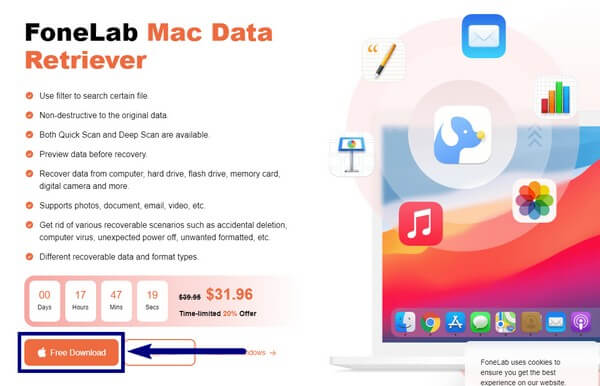
Paso 2Ejecute el programa en su Mac y vea su interfaz principal. Contiene las funciones principales del programa: recuperación de datos de Mac, recuperación de datos de iOS y recuperación de datos de Android.
Elegir Mac Data Recovery le permite recuperar archivos de las unidades de almacenamiento de Mac. Esto incluye las otras unidades externas conectadas, como unidades flash, unidades USB, tarjetas de memoria, cámaras y más.
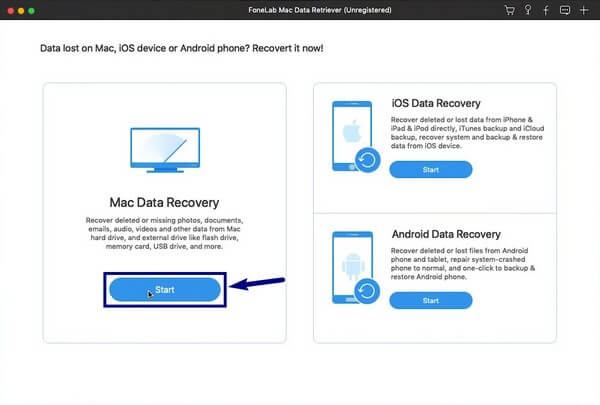
Paso 3Elija los tipos de archivo que desea recuperar de la lista de opciones. También puede seleccionar todo si lo desea. Luego elija la unidad de disco duro donde se encuentran sus archivos. Después de eso, haga clic en Escanear para pasar al siguiente paso.
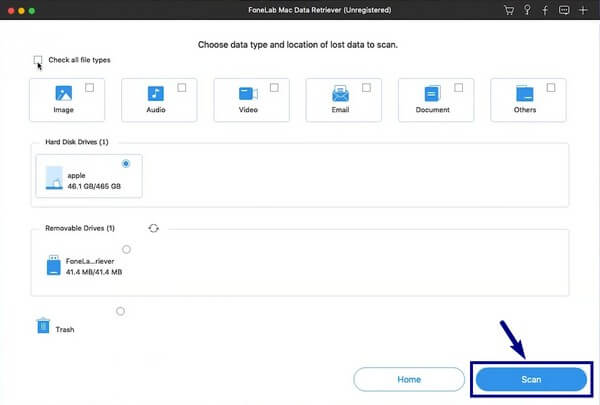
Paso 4Después de que el programa ejecuta un Análisis Rápido de sus datos, acceda a todas las carpetas que ve en la siguiente interfaz para encontrar los archivos eliminados que desea recuperar. Luego, haga clic en el Recuperar pestaña para devolver los datos a su computadora.
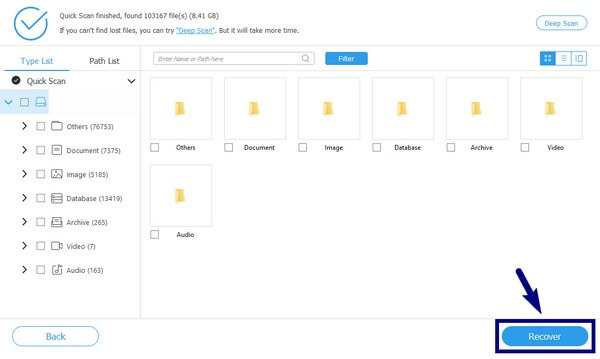
FoneLab Data Retriever: recupera los datos perdidos / eliminados de la computadora, disco duro, unidad flash, tarjeta de memoria, cámara digital y más.
- Recupere fotos, videos, documentos y más datos con facilidad.
- Vista previa de datos antes de la recuperación.
Opción 2. Desde iCloud
En iCloud, los archivos que perdió o eliminó recientemente se almacenan en la carpeta Eliminados recientemente. Este método es efectivo, pero solo por un corto tiempo. Solo permanecen allí durante 30 días, por lo que desaparecen de inmediato.
Guíese por las siguientes instrucciones a continuación para recuperar datos después de que Mac se apague aleatoriamente desde iCloud:
Paso 1Vaya al sitio web de iCloud y seleccione el Recientemente eliminado opción en la barra lateral izquierda de la página.
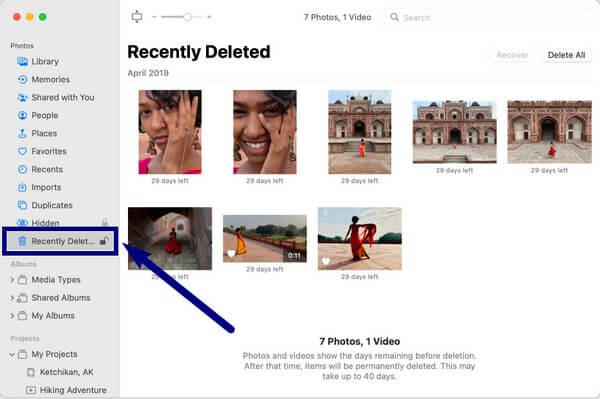
Paso 2Elija los archivos que desea recuperar, o también puede seleccionarlos todos. Después de eso, haga clic en Recuperar tener los archivos que faltan en tu Mac.
Opción 3. Desde Time Machine
Time Machine es una función de copia de seguridad automática integrada en Mac. Puede restaurarlos cuando encuentre problemas. Sin embargo, debe restaurar todos sus archivos desde una versión de Mac si desea recuperarlos. No puede elegir solo los archivos que necesita, sino restaurar todos los datos a la vez, como el método FoneLab.
Guíese por las siguientes instrucciones a continuación para recuperar datos después de que Mac se apague aleatoriamente desde Time Machine:
Paso 1Desde la barra de menú, inicia Time Machine.
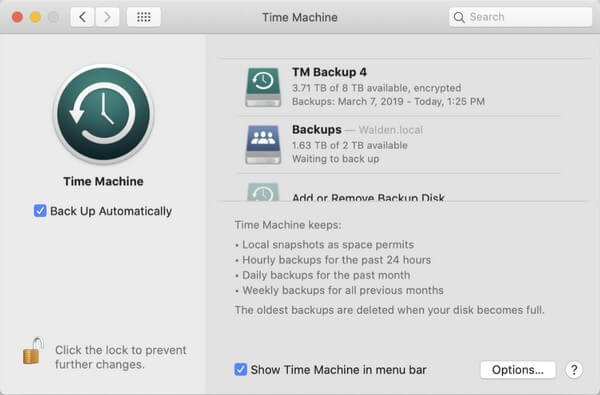
Paso 2Elija la versión de respaldo donde están los archivos que desea recuperar, luego haga clic en Restaurar para recuperar sus datos.
FoneLab Data Retriever: recupera los datos perdidos / eliminados de la computadora, disco duro, unidad flash, tarjeta de memoria, cámara digital y más.
- Recupere fotos, videos, documentos y más datos con facilidad.
- Vista previa de datos antes de la recuperación.
Parte 4. Preguntas frecuentes sobre la recuperación de datos después de que Mac se apague aleatoriamente
1. ¿FoneLab Mac Data Retriever es compatible con macOS Mojave?
Sí, lo hace. Esta herramienta funciona en la mayoría de las computadoras Mac y Windows. También funciona en varios dispositivos iOS y Android.
2. ¿Se pueden recuperar archivos borrados de la Papelera?
Sí tu puedes. Pero la mayoría de la gente lo borra para ahorrar espacio, y cuando no quedan archivos en él, solo puede usar una herramienta de terceros como FoneLab Mac Data Retriever para restaurar los datos de tu Mac.
3. ¿Cuáles son las mejores características de FoneLab Mac Data Retriever?
Además de las características clave, casi todas las demás funciones son las mejores para hacer que el proceso de recuperación sea más manejable. uno es el Vista previa que le permite ver los archivos antes de la recuperación. También puede usar el Filtrar para agrupar los archivos que faltan según la información elegida. Sabrás más sobre los demás una vez que lo uses por ti mismo.
eso es todo por recuperación de datos en Mac después del problema de los apagados aleatorios. Si tiene más inquietudes sobre Mac, visite amablemente el FoneLab Mac Data Retriever sitio web para encontrar soluciones.
FoneLab Data Retriever: recupera los datos perdidos / eliminados de la computadora, disco duro, unidad flash, tarjeta de memoria, cámara digital y más.
- Recupere fotos, videos, documentos y más datos con facilidad.
- Vista previa de datos antes de la recuperación.
